כיצד להוציא רק חודש ושנה מתאריך ב-Excel?
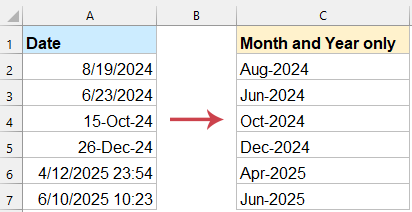
לפעמים, ייתכן ותרצו להוציא רק את החודש והשנה מתאריך מלא כדי לפשט את הניתוח שלכם או לצרכי עיצוב. מדריך זה מספק צעדים מפורטים וטכניקות כדי להשיג זאת בצורה יעילה.
הוצאת חודש ושנה בלבד מתאריך באמצעות נוסחה
הוצאת חודש ושנה מתאריך עם נוסחאות
הנוסחאות הפשוטות הבאות עשויות לעזור לכם להוציא רק את החודש והשנה מתאריך נתון, אנא עשו כך:
הזינו את הנוסחה הבאה לתוך תא ריק לצד הנתונים שלכם. לאחר מכן, גררו את הנוסחה כלפי מטה כדי להחיל אותה על תאים אחרים, ורק החודש והשנה יוצאו מהעמודה של התאריכים, ראו צילום מסך:
=TEXT(A2,"mmm-yyyy")
- פונקציית TEXT מעצבת את התאריך כטקסט, מציגה את שם החודש המלא והשנה.
- "mmm-yyyy" מציין את הפורמט: קיצור שם החודש ולאחריו השנה בת ארבע ספרות (לדוגמה, ינו-2025).
המרת התאריך לפורמט חודש ושנה עם Kutools עבור Excel
Kutools עבור Excel מספק פתרון מהיר וחלטי להמרת תאריכים לפורמט חודש ושנה ברור ועקבי. עם תכונת "החל עיצוב תאריך", תוכלו בקלות להמיר תאריכים לכל פורמט רצוי, בין אם מדובר בעיצוב סטנדרטי כמו "מרץ 2025" או בפורמט מותאם אישית לחלוטין שמתאים לצרכים הספציפיים שלכם.
לאחר התקנת Kutools עבור Excel, אנא עשו כך:
1. בחרו את תאי התאריכים שאתם רוצים להמיר לפורמט חודש ושנה. לאחר מכן, לחצו על "Kutools" → "עיצוב" → "החל עיצוב תאריך".
2. בחלון הדו-שיח "החל עיצוב תאריך", אנא ציינו את פורמט התאריך שתרצו, בדוגמה זו, אבחר אחד מהפורמטים של חודש ושנה, ראו צילום מסך:

3. לאחר מכן לחצו על כפתור אישור, Kutools ימיר באופן מיידי את התאריכים שלכם לפורמט הנבחר. ראו צילום מסך:

המרת התאריך לפורמט חודש ושנה עם תכונת 'עיצוב תאים'
אם אתם זקוקים להצגת החודש והשנה בלבד מבלי לשנות את הנתונים המקוריים, עיצוב מספר מותאם אישית הוא אפשרות מעולה.
1. בחרו את תאי התאריכים. לאחר מכן, לחצו לחיצה ימנית ובחרו "עיצוב תאים".
2. בחלון הדו-שיח "עיצוב תאים", עברו ללשונית "מספר" ובחרו "מותאם אישית". לאחר מכן, הזינו את הפורמט mmm-yyyy לתיבת הטקסט "סוג".

3. לחצו על כפתור אישור. התאריכים שנבחרו יומרו לפורמט חודש ושנה כפי שמוצג בתמונה הבאה:

סיכום
הוצאת החודש והשנה בלבד מתאריך ב-Excel יכולה להיעשות באמצעות מספר שיטות יעילות, כל אחת מהן מתאימה לצרכים ובחירות שונות. בין אם אתם מעדיפים את הפשטות של נוסחאות Excel, הרב-גוניות של Kutools עבור Excel או תכונת 'עיצוב תאים' המובנית, יש פתרון שיתאים לסגנון העבודה שלכם.
- נוסחת Excel: אידיאלית לתוצאות מהירות ודינמיות.
- Kutools עבור Excel: מושלם עבור משתמשים המחפשים גישה מהירה יותר וממוכנת עם אפשרויות עיצוב מותאמות.
- תכונת 'עיצוב תאים': שיטה פשוטה ללא שימוש בנוסחאות להחלת עיצוב תאריך סטנדרטי או מותאם אישית ישירות.
על ידי בחירת השיטה המתאימה ביותר לצרכים שלכם, תוכלו לעצב את התאריכים שלכם בצורה יעילה, תוך הבטחת בהירות ועקביות בנתונים שלכם. אם אתם מעוניינים לחקור עוד טיפים וטריקים של Excel, האתר שלנו מציע אלפי מדריכים שיעזרו לכם לשלוט ב-Excel.
כלי הפרודוקטיביות הטובים ביותר ל-Office
שדרג את כישורי ה-Excel שלך עם Kutools for Excel ותחווה יעילות שלא הכרת. Kutools for Excel מציע מעל300 פיצ'רים מתקדמים לשיפור הפרודוקטיביות ולחסוך זמן. לחץ כאן כדי לקבל את הפיצ'ר שהכי נחוץ לך...
Office Tab מביא ממשק טאב ל-Office והופך את העבודה שלך להרבה יותר קלה
- אפשר עריכה וקריאה בטאבים ב-Word, Excel, PowerPoint
- פתח וצור מסמכים מרובים בטאבים חדשים באותו חלון, במקום בחלונות חדשים.
- הגדל את הפרודוקטיביות שלך ב-50% וצמצם מאות קליקים של עכבר בכל יום!